ロックされた Word 文書を変更する方法
- coldplay.xixiオリジナル
- 2020-11-02 09:33:0557365ブラウズ
ロックされた Word 文書を変更する方法: まず文書を読み取り専用モードで開き、上部のメニュー バーにある [レビュー] ボタンをクリックし、次に [編集を制限する] アイコンを見つけてクリックします。右下の「保護を停止」ボタンをクリックし、最後に「文書の保護を解除」ダイアログボックスに設定したパスワードを入力します。

ロックされた Word 文書を変更する方法:
1. まず、文書を読み取り専用モードで開きます。 . Word がロックされています。
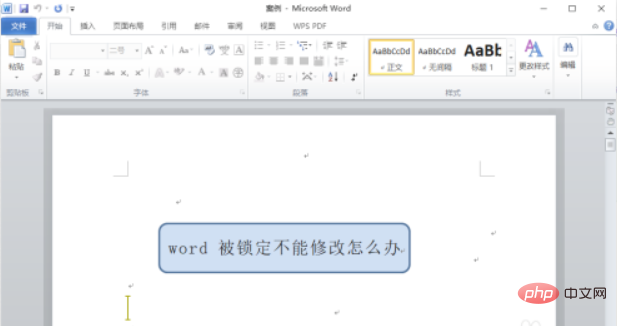
#2. 上のメニュー バーにある [レビュー] ボタンをクリックします。
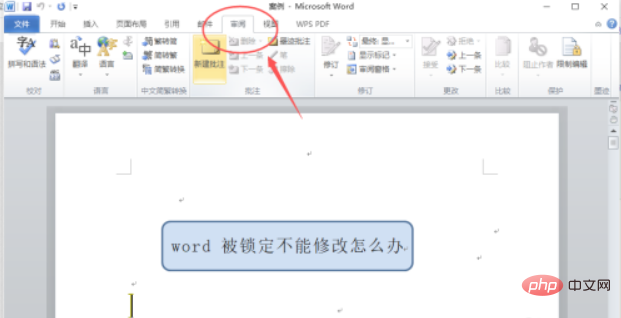
#3. [編集を制限する] アイコンを見つけてクリックします。
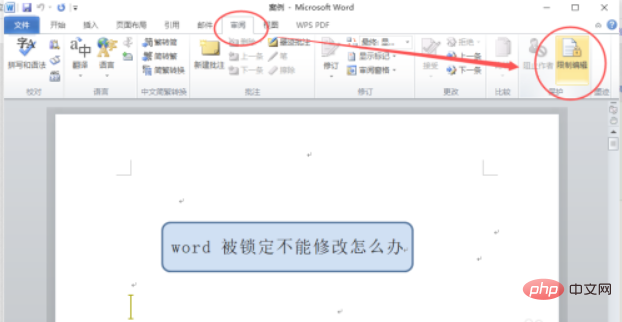
4. 右下にある [保護の停止] ボタンを見つけてクリックします。

#5. Word により、[文書の保護を解除する] ダイアログ ボックスが表示されます。
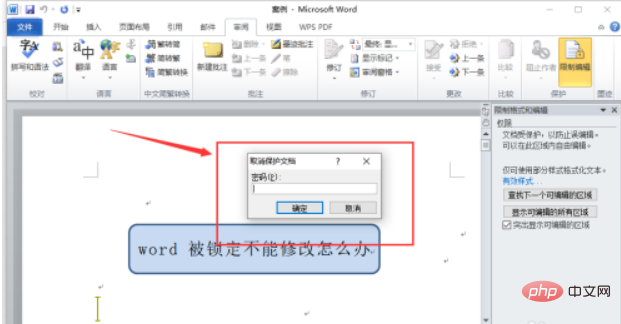
#6. 設定したパスワードを入力し、「OK」をクリックします。
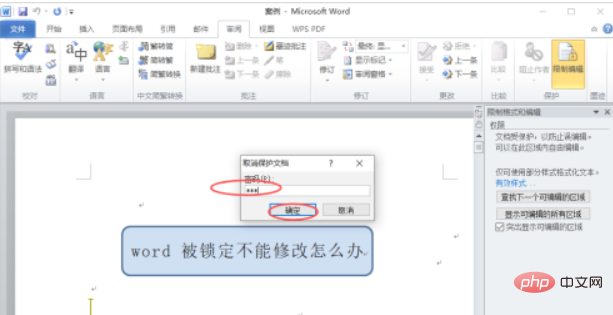
#7. Word は変更できます。
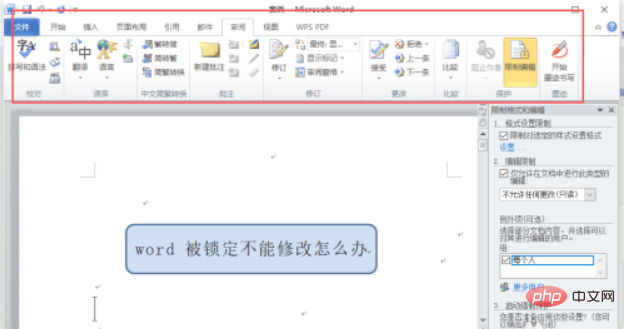
関連する学習に関する推奨事項: Word 初心者向けチュートリアル
以上がロックされた Word 文書を変更する方法の詳細内容です。詳細については、PHP 中国語 Web サイトの他の関連記事を参照してください。
声明:
この記事の内容はネチズンが自主的に寄稿したものであり、著作権は原著者に帰属します。このサイトは、それに相当する法的責任を負いません。盗作または侵害の疑いのあるコンテンツを見つけた場合は、admin@php.cn までご連絡ください。
前の記事:ヘッダーの下線を削除する方法次の記事:ヘッダーの下線を削除する方法

